- バージョン
- 3.5.0.2
- 更新日
- 2011/11/06
- OS
- Windows 2000/XP/Vista/7
- 言語
- 日本語
- 価格
- 無料
- 提供元
- TaK
マウスカーソルを画面端までもっていくと、反対側から突き抜けてマウスカーソルが出てくるソフトです。
左端までマウスカーソルを移動し、さらに左に移動すると右端から出てきます。
同様に、上端よりさらに上にマウスカーソルを移動させると、下からひょっこりマウスカーソルが出てきます。
マルチモニターに対応しており、複数のディスプレイを利用している場合、インチ数の大きいディスプレイや解像度の高いディスプレイを利用している場合、本ソフトを利用することでマウスカーソル移動のストレスを減らすことができるかもしれません。
カベナシ の使い方
ダウンロード と インストール
- Vector のダウンロードページへアクセスし、「カベナシ(アーカイブ版)」の「ダウンロードページへ」ボタンをクリックしてダウンロードします。
- ダウンロードした圧縮ファイル(kabenashi_3-5-0-2.zip)を展開し、kabenashi.exe から起動します。
※ 本ソフトはインストール不要で利用できます。
使い方
基本的な使い方
本ソフトを起動することでマウスカーソルのワープ機能(突き抜ける機能)が有効になります。設定
基本的な設定はシステムトレイの
画面の四隅
画面の四隅でワープしないようにできます。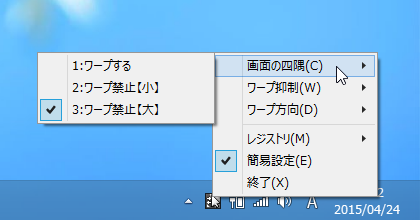
画面の四隅
- ワープする
- ワープ禁止【小】
画面の四隅から 30px(タスクバー程度) - ワープ禁止【大】
画面の四隅から 120px
ワープ抑制
意図しないワープをしないように抑制できます。
ワープ抑制
- なし
- 弱め
ある程度の速さでマウスを動かすとワープする - 強め
かなりの速さでマウスを動かすとワープする
ワープ方向
ワープ方向を制限できます。
ワープ方向
- 全方向
- 左右
左右のワープ有無 - 上下
上下のワープ有無
レジストリ
レジストリを利用して設定を保存できます。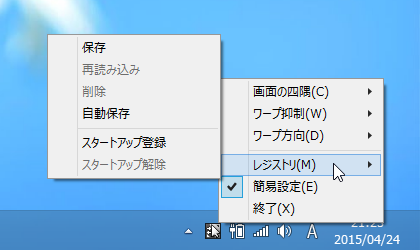
レジストリ
また、スタートアップ登録有無の設定もできます。
設定項目を増やす
「簡易設定」をクリックすると、次の設定項目の表示を増やすことができます。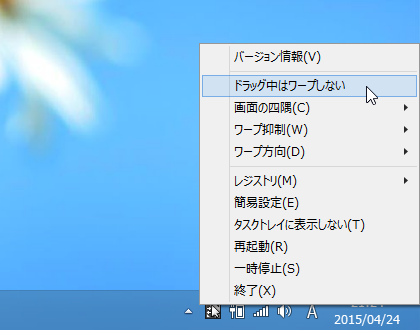
設定
- ドラッグ中はワープしない
- タスクトレイに表示しない
- 再起動
本ソフトを再起動する。保存していない設定は初期化される - 一時停止
本ソフトを一時停止する
更新履歴
Version 3.5.0.2 (2011/10/17)
- 同じモニタでワープさせない機能を追加
- さらに軽量化
Version 3.5.0.0 (2011/01/23)
- 設定ツール追加
Version 3.5.0.0 β (2010/11/03)
- 誤作動防止機能の強化 メニューの大幅変更など
ユーザーレビュー
-
まだレビューが投稿されていません。
このソフトの最初のレビューを書いてみませんか?

